はじめに
今回も「tutor4u」氏が公開しているチュートリアル動画で勉強していきたいと思います。
前回は動画の9分34秒まで進みました。
前回まで
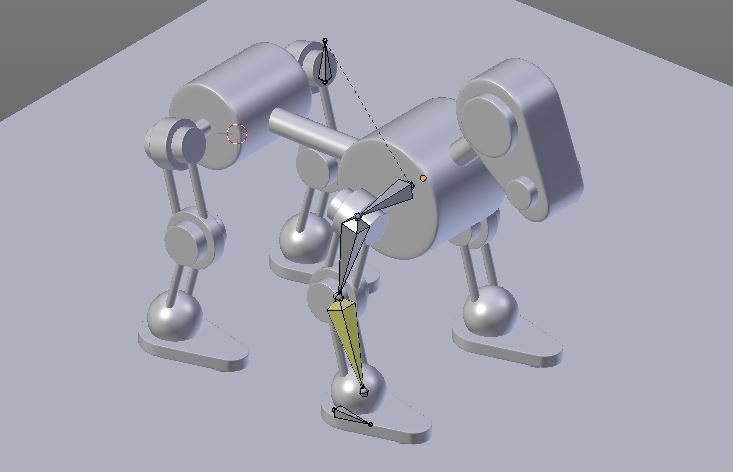
前回までは、新しく「ボーン」を作って、それぞれに親子関係を設定しました。さらに「ボーンコンストレイント」の「インバースキネマティクス」を設定して、連動して自動的に動くようにしました。さらに「インバースキネマティクス」のタブの設定から、制限を外して肩部分のボーンをY軸方向にのみ回転するようにしました。
今回の作業
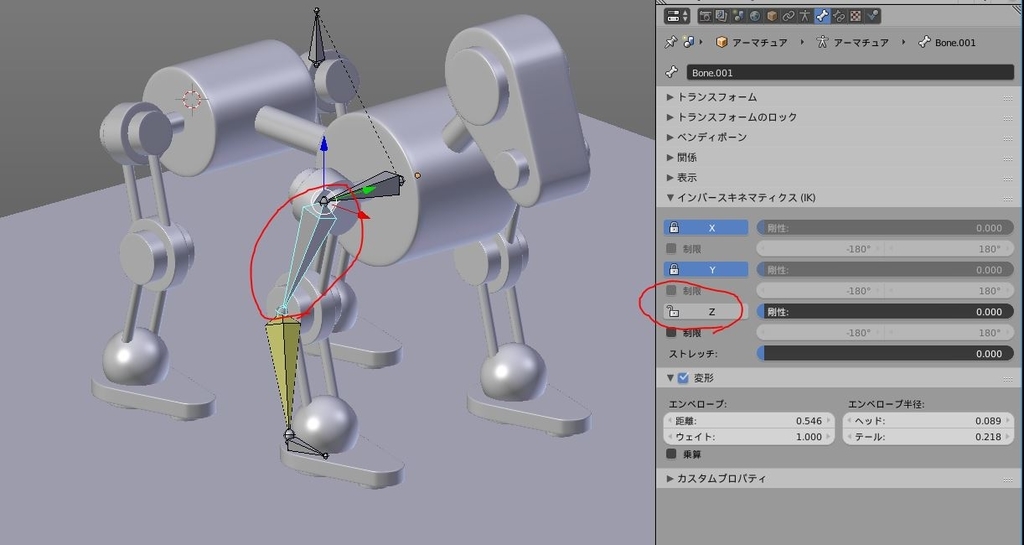
この部分のボーンはZ軸の制限を解除します。

この部分のボーンはX軸の制限を解除します。

各ボーンは連動していますが、自然な動きになっています。

作った前足のボーンをすべて選択して複製(Shift+D)、後ろ脚の部分までもっていきます。

モデリングしたときと同じ要領で複製して反対側を作っていきます。
※「S」→「Y」→「-1」でY軸方向に反転します。

最後に全体を制御するためのボーンを作っていきます。
「編集モード」で「Shift+A」を押して、頭の近くに新しくボーンを作りました。

ボーンに「root」と名前を付けました。

Shiftを押しながら「body」のボーンと「foot」のボーンすべてを選択して、最後に「root」のボーンを選択します。
※最後に選択したボーンが「親」になります。

「Ctrl+P」→「オフセットを保持」で親子関係を作りました。

ポーズモードに戻ります。

「body」と「root」のボーンを動かしてみます。
「body」を動かすと「ボーンコンストレイント」が効いているため足全体が連動して動いています。
「root」を動かすと、bodyと足先にのみ親子関係があるため、全体のボーンがそのまま動きます。

「ポーズモード」で足のオブジェクトを選択後、Shiftを押しながら「foot」のボーンを選択。
「Ctrl+P」→「ボーン」を選択すると、オブジェクトにボーンが関連付けられます。

同じように、この部分のオブジェクトとボーンを「Ctrl+P」→「ボーン」で関連付けます。
これを繰り返して肩の部分までボーンとオブジェクトを関連付けます。

ポーズモードで動かしてみます。お手本のように動いています。

すべてのボーンとオブジェクトを関連付けました。
「body」のボーンを動かしてみると、連動して他のボーンもお手本のように動いています。
ここまで

これで動画のPart2が終わりました。今日はここまでにします。
次回もこの動画の続きを勉強していきたいと思います。
最後のPart3ではアニメーションを設定していくようです。
(今日の作業時間:60分)
>次の記事
<前の記事